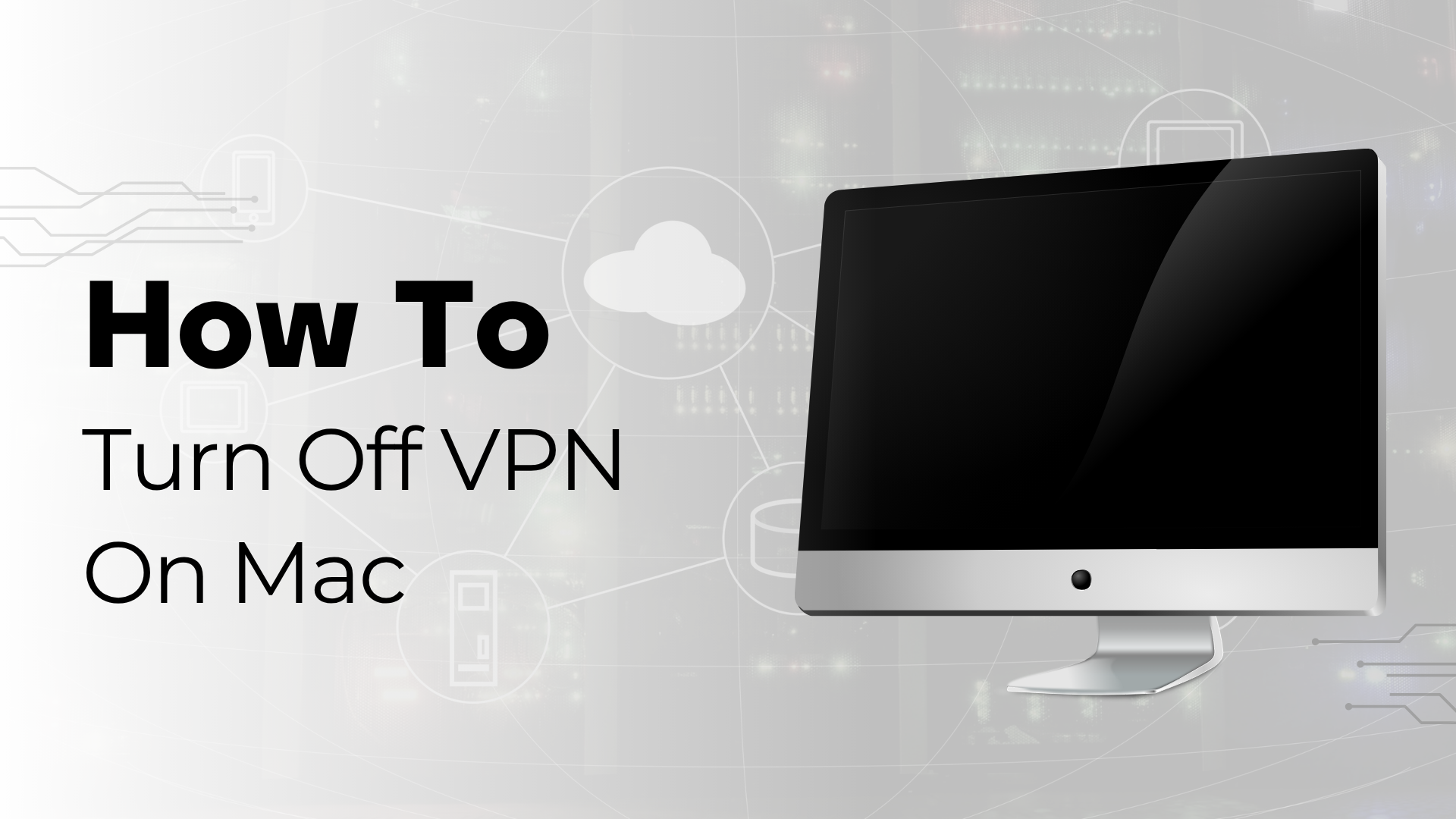
TL;DR – Mac’te VPN’i Kapatmak için Hızlı Adımlar
Öncelikle, VPN’inizin aktif olup olmadığını menü çubuğu veya VPN uygulaması aracılığıyla kontrol edin.
Değilse, bunu şu yöntemlerden biriyle kapatın:
- VPN Uygulaması: Uygulamayı açın → “Bağlantıyı Kes”e dokunun
- Sistem Ayarları: Apple menüsü → Sistem Ayarları → VPN → kapatmayı aç
- Menü Çubuğu: VPN simgesine tıklayın → “Bağlantıyı Kes”i seçin
Hala çevrimdışı mı? VPN uygulamanızda Otomatik Bağlan veya Kesme Anahtarı için kontrol edin.
Anlıyoruz. Bazen VPN’iniz işleri yavaşlatır, bankanızı engeller veya en çok ihtiyaç duyduğunuzda web sitelerinin yüklenmesini durdurur. Bu anlarda, onu mümkün olan en hızlı şekilde kapatmak istersiniz.
Bu yüzden bu kılavuzu oluşturduk. İster sistem düzeyinde bir VPN, ister üçüncü taraf bir uygulama kullanıyor olun, ister menü çubuğunuzda sessizce çalışan bir şey olsun, internetinizi kesmeden veya Mac’inizdeki diğer ayarları değiştirmeden nasıl kapatacağınızı size göstereceğiz.
Devam edin. Çözüm sadece birkaç adım uzakta.
Table of Contents
VPN’inizin hala açık olup olmadığını nasıl anlarsınız?
Herhangi bir şeyi kapatmayı denemeden önce, VPN’inizin çalışıp çalışmadığını bilmek faydalıdır. Bazı uygulamalar arka planda aktif kalır ve onları hiç fark etmeyebilirsiniz.
Ekranınızın sağ üst köşesine bakarak başlayın. Eğer VPN uygulamanız çalışıyorsa, genellikle menü çubuğunda bir simge bulunur. Bu, küçük bir kalkan, anahtar veya yüklediğiniz uygulamanın logosu olarak görünebilir. Durumu kontrol etmek için üzerine tıklayın. “Bağlı” yazıyorsa veya yeşil bir ışık gösteriyorsa, VPN’iniz hala açıktır.
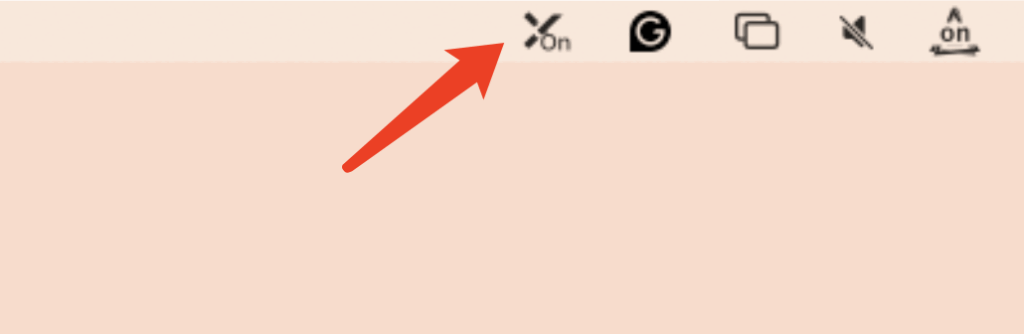
Ayrıca Sistem Ayarlarını açabilir ve “Ağ” bölümüne bakabilirsiniz. Eğer listede bir VPN varsa ve bağlı olarak gösteriliyorsa, bu da aktif olduğunun bir başka işareti.

VPN kapandığında ne değişir?
VPN’inizi kapattığınızda, internet trafiğiniz normale döner. Bu, gerçek IP adresinizin artık görünür olduğu ve bağlantınızın güvenli bir tünel üzerinden şifrelenmediği anlamına gelir.
Eğer bir havaalanı gibi bir halka açık ağda iseniz, bu durum kişisel bilgilerinizi aynı bağlantıda bulunan diğerlerine açığa çıkarabilir, örneğin tarayıcı geçmişiniz, konumunuz ve hatta giriş kimlik bilgilerinizi.
VPN üzerinden eriştiğiniz web sitelerinin artık aynı şekilde çalışmadığını da fark edebilirsiniz. Bazı coğrafi kısıtlamalara tabi içerikler kaybolabilir ve bazı uygulamalar farklı davranabilir.
Ve VPN’inizde bir kill switch etkinleştirildiyse, aniden internet bağlantınızı kaybedebilirsiniz. Bu, VPN bağlantısı kesildiğinde trafiği engellemek için tasarlanmış bir özelliktir, bu yüzden panik yapmayın. Gerekirse kill switch’i kapatın veya VPN’inizi yeniden bağlayın.
Güvende kalmak için, her zaman güvenilir, özel bir ağda VPN’inizi kapatın. Ne yaptığınızı bilmiyorsanız, kamuya açık hotspot’lara bağlıyken bunu yapmaktan kaçının. VPN’i ne zaman açıp kapatacağınızı yönetmenin daha güvenli bir yolunu tercih ediyorsanız, Mac için ücretsiz VPN’imizi denemeyi düşünün; otomatik yeniden bağlanma ve akıllı kill switch gibi özellikler içerir.
Mac’te VPN Nasıl Devre Dışı Bırakılır (Size Uygun Yöntemi Seçin)
Mac’inizde bir VPN’i kapatmanın birden fazla yolu vardır. Bu, onu ilk başta nasıl kurduğunuza bağlıdır. Aşağıdaki kılavuzu kullanarak kurulumunuza uygun yöntemi bulun.
Üçüncü Taraf VPN Uygulaması Kullanıyorsanız, Buradan Başlayın
Çoğu insan bir VPN’i üçüncü taraf bir uygulama aracılığıyla kullanır, bu yüzden genellikle başlamak için en kolay yer burasıdır.
- VPN’e bağlanmak için genellikle kullandığınız uygulamayı açın. “Bağlı”, “Açık” veya benzeri bir etiketle büyük bir düğme görmelisiniz.
- Üzerine dokunmak bağlantıyı hızlıca sonlandıracaktır.
Bazı uygulamalar bağlantıyı kapatmadan önce onay isteyebilir. Eğer böyle olursa, isteği onaylayın ve durumun “Bağlantı Kesildi” olarak değişmesini bekleyin. Bağlantı kapandığında, uygulama menü çubuğuna küçülebilir. Bu normaldir.

macOS Ventura veya Sonoma’daki Yerleşik VPN’i Kullanıyorsanız
Öncelikle, sol üst köşedeki Apple menüsüne gidin ve “Sistem Ayarları”nı açın. Oraya vardığınızda, sol menüde aşağı kaydırın ve bağlantı listenize erişmek için “VPN”e tıklayın.
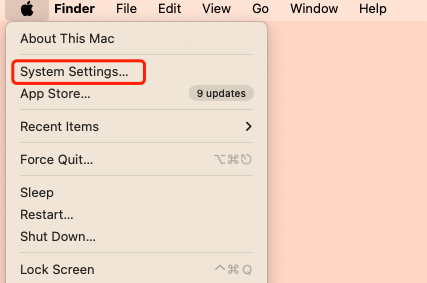
Sonra bir VPN bağlantıları listesi göreceksiniz. Bağlı olanı bulun ve kapatın. Düğme renk değiştirmeli ve durum “Bağlı Değil” olarak güncellenmelidir.
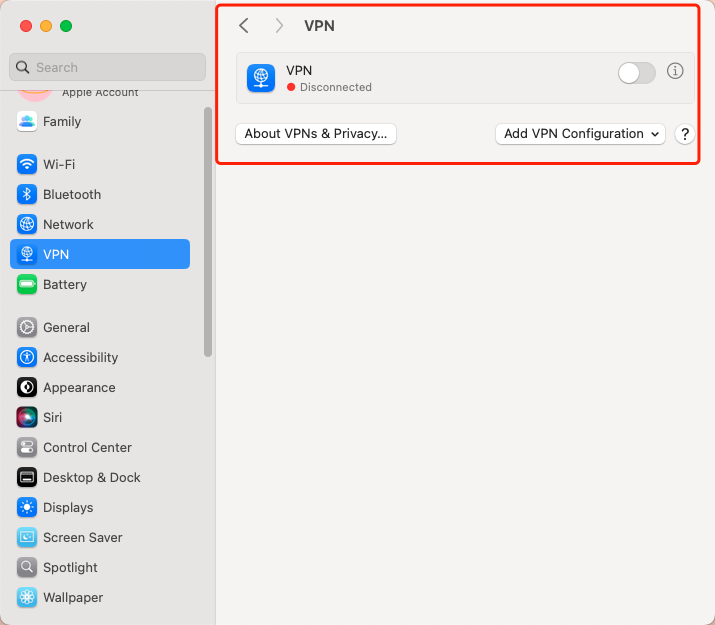
Bu, yalnızca VPN’in yerleşik kurulum kullanılarak oluşturulması durumunda çalışır. Bunu yapıp yapmadığınızdan emin değilseniz, bu bölümü kontrol edin. “VPN” altında hiçbir şey görünmüyorsa, bağlantınız muhtemelen ayrı bir uygulama aracılığıyla yönetiliyordur.
macOS Monterey veya daha eski sürümlerde yerleşik VPN kullanıyorsanız
Eski macOS sürümleri “Sistem Tercihleri” yerine “Sistem Ayarları” kullanır. Yerleşik ağ araçlarını kullanarak bir VPN’i manuel olarak ayarladıysanız, işte nasıl bağlantıyı kesebileceğiniz.
- Sol üstteki Apple menüsüne tıklayın ve “Sistem Tercihleri”ni seçin. Ardından “Ağ”a gidin.
- Pencerenin sol panelinde, tüm ağ bağlantılarının bir listesini göreceksiniz. Eklediğiniz VPN’i arayın. Genellikle aktifse bağlı olarak gösterilecektir.
- VPN adını tıklayın, ardından sağdaki “Bağlantıyı Kes” butonuna basın. Durum “Bağlı Değil” olarak değişecektir.

Artık pencereyi kapatabilirsiniz. VPN’iniz kapalı.
Eğer Mac’inizin Menü Çubuğunda bir VPN İkonu Varsa
Bazı VPN uygulamaları menü çubuğunuza hızlı erişim simgesi ekler. Ekranınızın sağ üst köşesinde küçük bir anahtar, kalkan veya marka logosu görüyorsanız, bu muhtemelen VPN’inizdir.
- Simgeye tıklayın. Çoğu zaman, bağlantıyı kesme seçeneğini gösteren bir açılır menü göreceksiniz.
- “Bağlantıyı Kes” veya benzer bir düğmeye tıklayın ve tamamen bağlantının kesilmesini beklemek için kısa bir süre bekleyin.

Simge kalırsa ama rengi değişirse veya “Bağlı Değil” gösteriyorsa, bu kapalı olduğu anlamına gelir. Uygulamayı tamamen kapatmanıza gerek yok, istemiyorsanız.
Bir VPN yapılandırmasını kalıcı olarak kaldırmak istiyorsanız
Bir VPN’i kapatmak yalnızca bağlantıyı durdurur. Eğer onu Mac’inizden tamamen kaldırmak istiyorsanız, VPN profilini silmeniz gerekecek.
Öncelikle System Settings‘i açın. Daha eski sürümlerde, macOS Monterey veya daha önceki sürümlerde, bu System Preferences olarak görünecektir.
Gideceğiniz yer, macOS sürümünüze de bağlıdır:
- Ventura veya Sonoma üzerinde, yan taraftaki çubukta VPN üzerine tıklayın.
- Monterey ve daha eski sistemlerde, Ağ bölümüne gidin ve orada listelenen VPN’i bulun.
VPN yapılandırmasını bulduktan sonra, üzerine tıklayın. Ardından eksi (–) düğmesini veya Yapılandırmayı Kaldır seçeneğini arayın. İstendiğinde onaylayın.
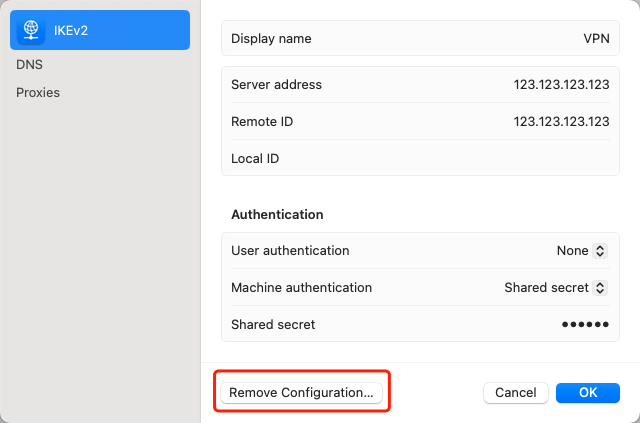
Kaldırıldıktan sonra, o VPN mevcut ağ seçeneklerinizden kaybolacaktır.
Bir hatırlatma, bu, ayrı olarak yüklediğiniz herhangi bir VPN uygulamasını etkilemeyecek. Onları da silmek istiyorsanız, Uygulamalar klasörünüze gidin ve oradan kaldırın.

Eğer sadece VPN simgesini Menü Çubuğundan gizlemek istiyorsanız
Bazı VPN’ler, Mac’inizin menü çubuğuna bir simge yerleştirir. Eğer bu simgeyi dikkat dağıtıcı buluyorsanız veya ekranınızın üst kısmını temizlemek istiyorsanız, simgenin oraya nasıl geldiğine bağlı olarak onu kaldırmanın veya gizlemenin birkaç yolu vardır.
1. İkonu VPN Uygulama Ayarları Aracılığıyla Gizle (Varsa)
Çoğu VPN uygulaması ayarlarında basit bir açma/kapama seçeneği sunar. Uygulamayı açın, Tercihler veya Ayarlar bölümüne gidin, ardından “Menü çubuğunda VPN durumunu göster” gibi bir şey arayın. Bunu işaretini kaldırın ve simge hemen kaybolmalıdır.
Bilmeni isterim ki, tüm VPN uygulamaları bu ayarı sunmaz. Bazıları uygulama çalıştığı sürece simgeyi görünür tutar.
2. macOS Yerleşik VPN Simgelerini Sistem Ayarları ile Gizle
macOS’un yerleşik sistem araçları kullanılarak kurulan VPN’ler, menü çubuğunuza bir durum simgesi ekleyebilir.
Bunu gizlemek için:
- Açık Sistem Ayarları (veya Monterey veya daha eski sistemlerde Sistem Tercihleri).
- Sol üst köşedeki arama çubuğunda “VPN” arayın.
- Kenar çubuğunda Kontrol Merkezine tıklayın.
- VPN bulun, ardından “Menü Çubuğunda Göster” seçeneğini kapatın.
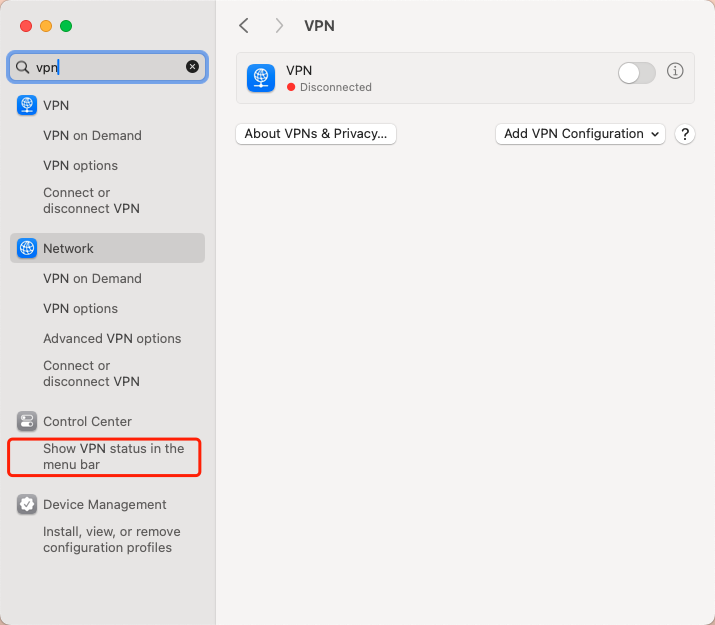
Bu yöntem, sistem düzeyindeki VPN anahtarını gizler ancak hiçbir şeyi kesmez.
3. Komut Tuşu Hilesini Deneyin (Sistem Ekleme İkonları)
Eğer VPN’iniz macOS’un yerleşik ayarları aracılığıyla (ayrı bir uygulama aracılığıyla değil) kurulduysa, deneyebileceğiniz hızlı bir kısayol var:
Command (⌘) tuşuna basılı tutun, ardından simgeyi tıklayıp sürükleyin menü çubuğunun dışına.
Simge titremeye başlarsa, kaldırmak için bırakabilirsiniz.
Bu, yerleşik VPN anahtarı gibi sistem eklenmiş simgeler için en iyi şekilde çalışır. Çoğu üçüncü taraf VPN uygulaması için çalışmayacaktır.
4. İkonun Gitmeyi Reddettiği Zaman
Nadir durumlarda, VPN simgesi VPN yapılandırmasını kaldırdıktan sonra bile kalabilir. Bu, “Menü çubuğunda göster” kutusunu önce işaretlemeden VPN’i sildiyseniz meydana gelebilir.
İşte yapabileceğiniz şeyler:
- Aynı VPN profilini yeniden oluşturun
- “Menü çubuğunda göster” seçeneğini işaretini kaldırın
- Sonra VPN’i tekrar kaldırın
Bu, simgenin sonsuza dek kaybolmasını sağlamalı.
5. Daha Fazla Kontrol Mücadele mi Ediyorsunuz? Bir Menü Çubuğu Yöneticisi Kullanın
Eğer menü çubuğunuzu sadece VPN simgelerinin ötesinde temizlemeye çalışıyorsanız, bazı üçüncü taraf uygulamalar yardımcı olabilir. Bu uygulamalar, herhangi bir şeyi kaldırmadan, üst çubuk simgelerinizi gizlemenize, yeniden düzenlemenize veya organize etmenize olanak tanır.
Bu, VPN’yi devre dışı bırakmayacaktır. Ancak, neyin görünür kalacağı üzerinde daha fazla kontrol sağlar.
VPN kapatıldıktan sonra internete bağlanamıyor musunuz? Denemeniz gerekenler burada.
VPN’inizi kapatmak, normal internet bağlantınızı geri getirmesi gerekir. Ancak bazen, her şey olması gerektiği gibi geri dönmez – Mac’iniz hala bağlanmayı reddediyor.
Panik yapmaya gerek yok. Bu genellikle bir kalıntı ayarına, inatçı bir arka plan işlemine veya hala işini biraz fazla iyi yapan bir VPN özelliğine dayanır. Kontrol etmeye değer birkaç şey burada.
Ağ Bağlantınızı Yeniden Başlatın
Temel bilgilerle başlayın. Sistem Ayarları‘nı açın, Ağ‘a gidin, Wi-Fi’nizi kapatın, birkaç saniye bekleyin, ardından tekrar açın. Bu hızlı yenileme genellikle VPN geçişlerinden kaynaklanan küçük hataları düzeltir.
Eğer bu işe yaramazsa, ağı tamamen unutmaya çalışın. Wi-Fi’nizi seçin, Bu Ağı Unut seçeneğine tıklayın, ardından şifrenizle yeniden bağlanın. Bu, soruna neden olabilecek herhangi bir VPN ile ilgili ayarı temizler.
Kill Switch’i Kontrol Et
Bazı VPN’lerde bir Kill Switch bulunur — VPN bağlantısı kesildiğinde tüm internet trafiğini engelleyen bir güvenlik özelliği.
Bu durumda, VPN uygulamanıza geri dönün ve bu seçeneği arayın. Eğer açık durumdaysa, devre dışı bırakmayı deneyin.

VPN’nin Gerçekten Kapatıldığından Emin Olun
Bazen “bağlantıyı kes” butonuna basmak her şeyi durdurmaz. VPN uygulaması arka planda sessizce çalışmaya devam edebilir ve ağınıza bağlı kalabilir. Bu yüzden uygulamayı tekrar açmak faydalıdır – tamamen bağlantının kesildiğinden emin olmak için. Eğer hala aktifse, menü çubuğundan uygulamayı kapatın veya Activity Monitor’ü kullanarak tamamen kapatın.
Mac’inizi Yeniden Başlatın
Son çare olarak, Mac’inizi tamamen yeniden başlatın.
Basit görünüyor, ancak yeniden başlatmak genellikle bağlantınızı etkileyen takılı yapılandırmaları veya arka plandaki görevleri temizler.
VPN’inizi kapattıktan sonra hala çalışıp çalışmadığını nasıl anlarsınız?
VPN’inizi kapattığınızı mı düşünüyorsunuz – ama bir şey hala garip mi geliyor? Belki bir web sitesi hala yüklenmiyor ya da IP adresiniz henüz geri dönmedi. Bunun nedeni genellikle VPN uygulamasının tam olarak bağlantıyı kesmemiş olmasıdır.
İşte kontrol etmenin yolu:
1. Menü çubuğunda bir durum simgesi arayın
Çoğu VPN, ekranınızın üst kısmında küçük bir simge gösterir. Eğer hala oradaysa ve parlıyorsa (yeşil, mavi veya herhangi bir “bağlı” renk), muhtemelen VPN’iniz hala aktif veya arka planda çalışıyor demektir.
2. VPN uygulamasını yeniden açın
“Bağlantıyı kes” butonuna tıklamış olsanız bile, uygulama hala trafiğinizi sessizce yönetiyor olabilir. Uygulamayı tekrar açın ve net bir “Bağlantı Kesildi” etiketini arayın. Eğer yoksa, Bağlantıyı Kes butonuna tekrar basın veya uygulamayı tamamen kapatın.
3. Bir IP kontrol aracı kullanın
Bu en güvenilir yoldur. Eğer IP’niz hala farklı bir bölgeye (veya bir veri merkezine) işaret ediyorsa, VPN’iniz bağlantınızı etkilemeye devam ediyor demektir. Bağlantıyı kestikten sonra onaylamak için sayfayı yenileyin.
💡IP adresinizi kontrol etmek için buraya tıklayın VPN’i kapattıktan sonra. Emin olmak için bir yenileyin.
4. Aktivite İzleyicisini Kontrol Et
Gelişmiş kullanıcılar için: “Activity Monitor”u açın ve Ağ sekmesine bakın. Eğer VPN uygulamanız veya ilgili bir işlem (örneğin “tun” veya “wireguard”) hala veri gönderiyor/alıyorsa, tamamen kapanmamıştır. Gerekirse buradan işlemi sonlandırabilirsiniz.
Sonuç
VPN’inizi kapatmanız için birçok neden olabilir. Belki internetiniz daha yavaş hissediliyor ya da bir banka girişiyle ilgili sorun yaşıyorsunuz. Bazen her şeyin eskisi gibi çalışmasını istersiniz.
İyi haber şu ki, bir VPN’i Mac’te kapatmak, nerede bakacağınızı bildiğinizde oldukça basit. İster bir uygulama aracılığıyla ister sistem ayarlarınızdan ayarlanmış olsun, artık onu bağlantıyı kesmek veya tamamen kaldırmak için net adımlarınız var.
Bunu söyledikten sonra, VPN’lerin ne için olduğunu unutmayın. Kapandığında, trafiğiniz artık şifrelenmez ve IP’niz açığa çıkar. Koruma özelliğini zahmetsizce açıp kapatmak istiyorsanız, X-VPN sadece bir tıklama ile yeniden bağlanmayı kolaylaştırır – ne zaman gerekli olduğunu düşündüğünüzde.
Farklı cihazlarda VPN bağlantılarını yönetmeyi öğrenmek istiyorsanız, tam kılavuzlarımıza göz atın:
• VPN’i Devre Dışı Bırakma – tüm platformlar için kapsamlı bir genel bakış
• iPhone’da VPN’i Kapatma
• Windows’ta VPN’i Kapatma
• Android’de VPN’i Kapatma
SSS
VPN’imi kapattıktan sonra neden Mac’imde internete erişemiyorum?
Bazı VPN’lerde bağlantı kesildiğinde trafiği engelleyen bir Kill Switch bulunur. VPN uygulamanızı yeniden açın ve Kill Switch’i devre dışı bırakın veya ayarları sıfırlamak için Wi-Fi bağlantınızı yeniden başlatın.
VPN’nin Mac’te hala çalışıp çalışmadığını nasıl anlarım?
Menü çubuğunda bir simgeyi kontrol edin veya durumu doğrulamak için VPN uygulamasını yeniden açın. Ayrıca IP’nizin geri dönüp dönmediğini görmek için bir IP kontrol aracı da kullanabilirsiniz.
VPN’i kapatmak gerçek IP adresimi açığa çıkarır mı?
Evet. VPN kapandığında, gerçek IP adresiniz web siteleri ve ağlar tarafından görünür hale gelir. VPN bağlantısı olmadan halka açık Wi-Fi kullanırken dikkatli olun.
VPN’i Mac’imden tamamen kaldırabilir miyim?
Evet. Sistem Ayarları’na (veya Sistem Tercihleri’ne) gidin, “Ağ” veya “VPN” altında VPN’i bulun ve Yapılandırmayı Kaldır’ı seçin. Ardından uygulamayı Uygulamalar’dan silin.
VPN simgesini Mac’imde kaldırmadan nasıl gizlerim?
VPN uygulamanızın ayarlarını açın ve “Menü çubuğunda göster” seçeneğini devre dışı bırakın. Eğer bu bir sistem VPN’i ise, Sistem Ayarları → Kontrol Merkezi → VPN menü çubuğu seçeneğini kapatın.
Mac’te VPN’yi devre dışı bırakmanın en hızlı yolu nedir?
En hızlı yol menü çubuğundan geçer: VPN simgesine tıklayın ve “Bağlantıyı Kes” seçeneğini seçin. Alternatif olarak, uygulamayı açın ve doğrudan bağlantıyı kesme düğmesine dokunun.



